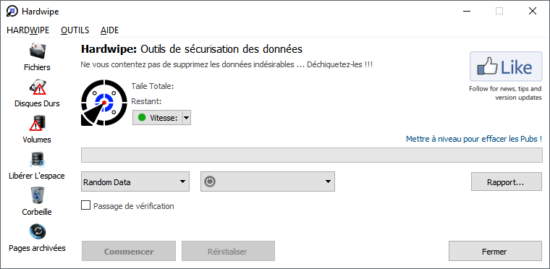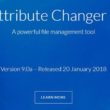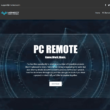Si vous avez à la maison un ou plusieurs disques durs qui ne vous servent plus, ne les jetez surtout pas à la poubelle telle une canette de soda. Les données qui sont stockées dessus pourraient être récupérées même si vous les avez préalablement formatés.
Pour effacer les données d’un disque dur de façon définitive et irrécupérable, je vous propose d’installer Hardwipe, un logiciel spécialisé dans cette tâche. Découvrons sans plus tarder comment ce programme fonctionne.
Supprimer définitivement les données de vos vieux disques durs
Commencez par télécharger le logiciel Hardwipe. Il est disponible en français en version portable (32 bits) ou installable (64 bits). Procédez à son installation, puis exécutez-le.
Une fois ouvert, vous avez alors le choix d’effacer des fichiers ou lecteurs, de nettoyer l’espace libre ou encore de purger le fichier swap (fichier d’échange) de Windows. Les options de configuration qui se trouvent sur la partie de droite de l’interface restent les mêmes quelle que soit votre sélection.
Pour plus d’informations sur les différentes méthodes d’effacement des données du programme, je vous invite à lire cette page. De plus, vous pouvez également réduire la vitesse d’écriture du disque. Cela permet tout simplement d’améliorer la réactivité de l’ordinateur s’il est utilisé pour d’autres tâches.
Si par exemple vous décidez de supprimer des fichiers ou des dossiers de façon sécurisée, cliquez simplement sur l’icône « Fichiers » en haut à gauche de la fenêtre. Un navigateur de fichiers va alors s’ouvrir. Sélectionnez les fichiers ou dossiers que vous souhaitez supprimer en maintenant la touche CTRL enfoncée pendant la sélection.
Le menu « Disques durs » permet quant à lui de sélectionner un lecteur ou une partition pour effacer définitivement toutes les données. Pour écraser tout le stockage accessible au niveau du volume brut, y compris le volume des fichiers système cliquez sur « Volumes ». Enfin, le menu « Libérer l’espace » écrase comme son nom l’indique tout l’espace libre sur le lecteur afin de détruire les données précédemment supprimées qui, même si elles ne sont plus accessibles par le système de fichiers, résident encore physiquement sur le périphérique.
Voilà, je pense avoir fait le tour. Si vous avez des questions, n’hésitez pas 😉